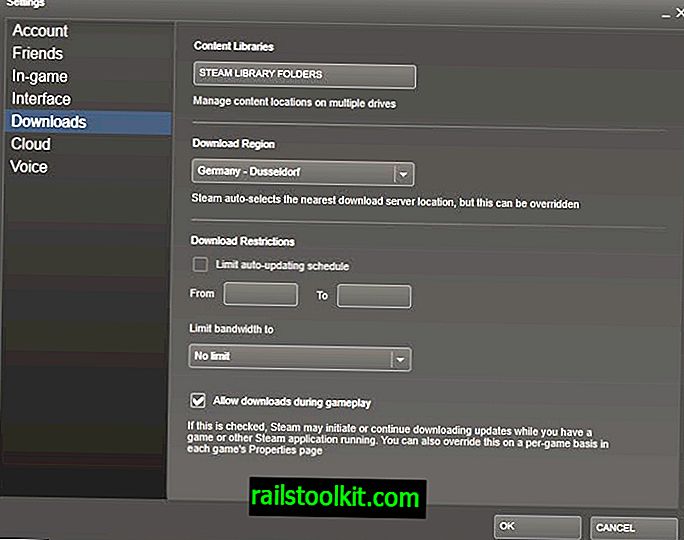Een van de belangrijkste klachten die veel gamers hebben met betrekking tot het populaire Steam-gamingplatform van Valve Software, is de beperking tot één installatiemap en partitie. Hoewel je wat magie kunt gebruiken, in de vorm van programma's zoals Steam Mover om sommige mappen naar een andere schijf te verplaatsen, was het niet iets dat veel Steam-gebruikers wisten of wilden gebruiken.
Als er onvoldoende schijfruimte is op de schijf waarop Steam was geïnstalleerd, had je de keuze om een van je geïnstalleerde games te verwijderen om ruimte te maken voor de nieuwe game, of de hele Steam-gamesbibliotheek te verplaatsen naar een andere schijf op je computer.
Verplaats Steam-spellen naar een andere harde schijf
Valve lijkt eindelijk tot bezinning te zijn gekomen. Wanneer je nu een game-installatie op Steam uitvoert, krijg je de optie "drive kiezen om te installeren naar" te zien. Je kunt de optie gebruiken om een secundaire Steam-bibliotheek te maken op een andere schijf die lokaal op de computer is aangesloten, of kies een van de bibliotheken die je eerder hebt gemaakt.

Let op: u ziet de optie alleen als het systeem een andere partitie of harde schijf heeft die toegankelijk is onder de eigen stationsletter. Die optie krijg je niet als je maar één partitie op het systeem hebt.
Een klik op "nieuwe Steam-bibliotheek maken op station x: \" opent een configuratiemenu waar u de locatie van de Steam-bibliotheekmap op het station kunt selecteren. Je moet een map maken voor de nieuwe Steam-bibliotheek omdat je de root van het station niet als locatie kunt selecteren.

Steam keert daarna terug naar het game-installatiescherm en toont het nieuw geselecteerde pad onder de installatie-opties. De game wordt vervolgens zoals gebruikelijk op het systeem gedownload en geïnstalleerd.
Het voelt vreemd dat het Valve zo lang heeft gekost om secundaire gamebibliotheken in Steam te integreren. De opkomst van Solid State Drives heeft het bedrijf misschien overtuigd om het eens te proberen, gezien het feit dat je niet veel games op een gemiddelde SSD kunt opslaan.
Beheer Steam-bibliotheken

Om bestaande Steam-bibliotheken te beheren of nieuwe te maken, kunt u ook de Steam-instellingen gebruiken.
- Selecteer Beeld> Instellingen in de Steam-client.
- Schakel over naar de Downloads-lijst.
- Zoek het menu "Steam Library Folders" bovenaan en klik erop.
- Dit opent de beheerinterface met een lijst van alle bestaande Steam-bibliotheekmappen.
- Klik op Bibliotheekmap toevoegen om een nieuwe map toe te voegen die u vanaf dat moment kunt selecteren bij het installeren van games, of klik op een van de bestaande mappen (met uitzondering van de standaardmap) om een bibliotheekmap opnieuw te verwijderen.

Slotwoorden
De optie om een alternatieve download- en installatielocatie te selecteren voor Steam-spellen is echt handig, vooral als de hoofdpartitie van de harde schijf van de computer, waarop Steam was geïnstalleerd, niet groot genoeg is om alle spellen die u beschikbaar wilt houden te houden op het systeem.